Choix des lecteurs
Articles populaires
Un téléphone Android peut se résumer en un mot - Internet. Google fournit de nombreux services ainsi qu'une interface conviviale, l'essentiel est gratuit et la plupart de ces services sont fournis via Internet et pour y accéder, vous avez besoin d'un compte. En prenant le nouvel appareil en main pour la première fois, vous devez tout d'abord entrer votre compte données Google ou si vous n'avez pas de courrier sur Gmail, vous pouvez l'enregistrer directement depuis votre téléphone. Pour ce faire, allez dans les paramètres, sélectionnez « Comptes et synchronisation », cliquez sur l'icône d'ajout de compte comme sur l'image ci-dessous et sélectionnez le type de compte - Google. Ensuite, sélectionnez-en un nouveau si vous n'avez pas de compte Google (Gmail, Youtube ou autre) et saisissez vos données de manière séquentielle. À la fin, vous aurez le choix avec une liste de vos services, les coches contre chaque élément signifient que ce service se synchronisera avec votre téléphone.
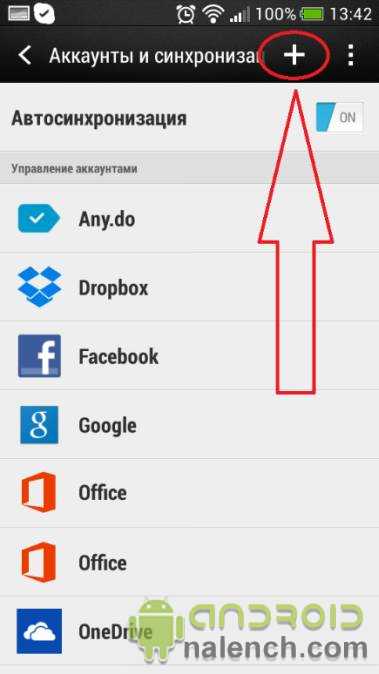


Presque chaque service a sa propre application. Maintenant votre nouveau compte sera votre adresse e-mail courrier à Gmail. Tout d'abord, en allant dans la liste de vos applications et en y trouvant Play, vous pouvez sélectionner et télécharger des applications et des jeux sur votre téléphone depuis le catalogue d'applications de Google. Si vous perdez votre téléphone ou en achetez un nouveau après avoir entré votre compte dans nouveau téléphone toutes vos applications que vous installez, les contacts qui étaient dans le téléphone et certains des paramètres apparaîtront automatiquement dans votre nouvel appareil. Revenons aux services Google en allant sur marché du jeu Vous pouvez voir les sections des applications qui s'offrent à vous. En cliquant sur le bouton de menu à gauche, comme le montre la figure, vous pouvez ouvrir "mes applications" et en trouver dans la liste application google ouvrir la liste complète des applications de Google.

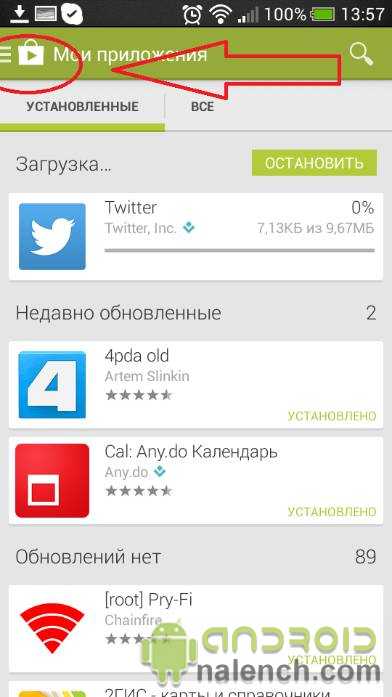

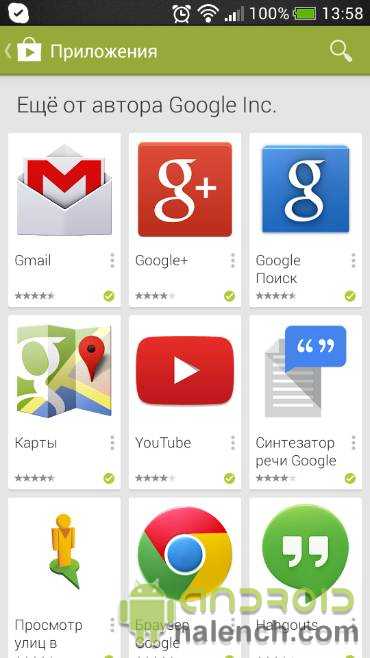
En revenant à la liste des articles sur le site, vous pouvez trouver une description de certains du bas, par exemple, votre compte vous permet non seulement d'accéder au catalogue d'applications, de messagerie et d'obtenir des fonctions de sauvegarde des contacts, des paramètres et des applications, mais aussi pour accéder au bureau avec votre Word et un fichier Excel de Google, accédez stockage en ligne Un disque qui vous permettra de transférer des fichiers volumineux par email. courrier, par exemple, vous pouvez envoyer un film entier et bien plus encore.
Après avoir acheté un nouveau smartphone basé sur système opérateur Android, vous devez ajouter cet appareil à la « liste des appareils » de votre compte Google. Cela permettra à l'utilisateur d'activer toutes les fonctionnalités prises en charge par Android. Par exemple, téléchargez des jeux, des applications, des films, de la musique à partir de Jeu de Google ou Marché Google... Utilisez un traducteur, regardez et commentez des vidéos YouTube, etc.
Comment créer un compte sur Android si déjà là profil google? C'est très simple. Vous pouvez le faire immédiatement lorsque vous allumez votre smartphone pour la première fois. Il vous demandera lui-même de saisir les informations de votre compte. Il vous suffit de sélectionner Google Play, "Connexion" ou "Existant", puis de saisir votre nom d'utilisateur existant et de le confirmer avec un mot de passe. Si vous êtes connecté à Internet et que les détails de votre compte sont vérifiés, il se synchronisera avec votre profil Google.
Comment créer un compte sur Android s'il n'y a pas de profil sur Google et est-ce gratuit ? Oui, c'est totalement gratuit. Et cela peut se faire de plusieurs manières.
La première consiste à créer vous-même un compte Gmail sur votre ordinateur via votre navigateur. Pour ce faire, vous devez vous inscrire sur le service de messagerie Google. L'inscription n'est pas difficile, il suffit de saisir toutes les données qui seront nécessaires sur la page de saisie des informations personnelles. En plus du courrier, vous pourrez également accéder à : Google Plus - réseau social, profil YouTube, Google Drive et bien d'autres services que propose ce géant de l'Internet.
La deuxième façon est d'enregistrer un nouveau profil directement depuis l'écran de votre smartphone. Tout d'abord, pour effectuer cette opération, votre appareil mobile doit être connecté à Internet. Pour vous créer un compte Android, vous devez effectuer plusieurs étapes :
Ouvrez l'application Google Play et cliquez sur "Nouveau".
Le programme vous demandera de saisir vos données personnelles : nom et prénom. Vous pouvez saisir à la fois des données réelles et inventées
Le programme vous demandera d'entrer votre identifiant. Il est nécessaire d'en venir à bout. Il doit être unique.
Le programme vous demandera d'entrer Question secrète et la réponse à cela. Cela vous sera utile si vous oubliez le mot de passe de votre compte Android.
Après cela, vous devez confirmer ou vous désinscrire de votre compte Google+.
L'étape suivante consiste à prouver que vous n'êtes pas un robot et à saisir le code de l'image.
Après synchronisation avec Services Google, vous aurez un compte Android et vous pourrez utiliser toutes les fonctionnalités de votre appareil. De plus, si vous envisagez de créer un compte sur un Android pour un Samsung, alors en principe, toutes les méthodes ci-dessus conviennent, toutes les actions sont les mêmes sur tous les appareils Android.
Si vous utilisez Gmail, vérifiez vos paramètres et votre compte sera toujours en sécurité.
Ouvrez la section Paramètres de Gmail et vérifiez vos paramètres de transfert et de partage pour votre compte. Assurez-vous que le courrier est livré comme vous en avez besoin.
Si vous devez réinitialiser votre mot de passe, Google enverra un e-mail à votre adresse secondaire. E-mail... Assurez-vous qu'il existe toujours et que vous y avez accès. Dans les paramètres Compte Gmail vous pouvez également ajouter un numéro de téléphone auquel nous vous enverrons un code de réinitialisation de mot de passe.
Fournir un numéro de téléphone dans votre compte est le moyen le plus simple et le plus fiable de vous protéger. Google empêchera les attaquants d'entrer dans votre courrier et vous enverra un code de confirmation, même si vous en avez déjà perdu l'accès. Vous pouvez indiquer votre numéro de téléphone en toute sécurité : vous ne recevrez pas de SMS non sollicités.
Téléphone mobile vous possédez physiquement, donc cette méthode de récupération de mot de passe est plus sûre que d'utiliser adresse supplémentaire e-mail ou question de sécurité.
Vérifiez régulièrement pour tout étrange ou étrange actions suspectes... Utilisez le lien " Information additionnelle"au bas de la page pour afficher les adresses IP qui se sont connectées à Gmail et leurs emplacements associés. Si vous trouvez quelque chose d'étrange, modifiez immédiatement votre mot de passe et déconnectez-vous."
Si un utilisateur de Gmail enfreint nos règles, veuillez suivre ces instructions.
Découvrez cinq Solutions Google conçu pour assurer la sécurité des enfants en ligne.
Renforcez la sécurité de votre compte Google avec la validation en deux étapes. Google vous enverra un code SMS lorsque vous essayez de vous connecter avec un nouvel appareil. Même si un attaquant vole ou devine votre mot de passe, il ne pourra pas se connecter à votre compte sans votre téléphone. La sécurité est assurée par ce que vous savez (mot de passe) et ce que vous avez (téléphone).
![]()
Ouvrez les paramètres de votre compte : cliquez sur votre photo en haut à droite et sélectionnez "Compte".
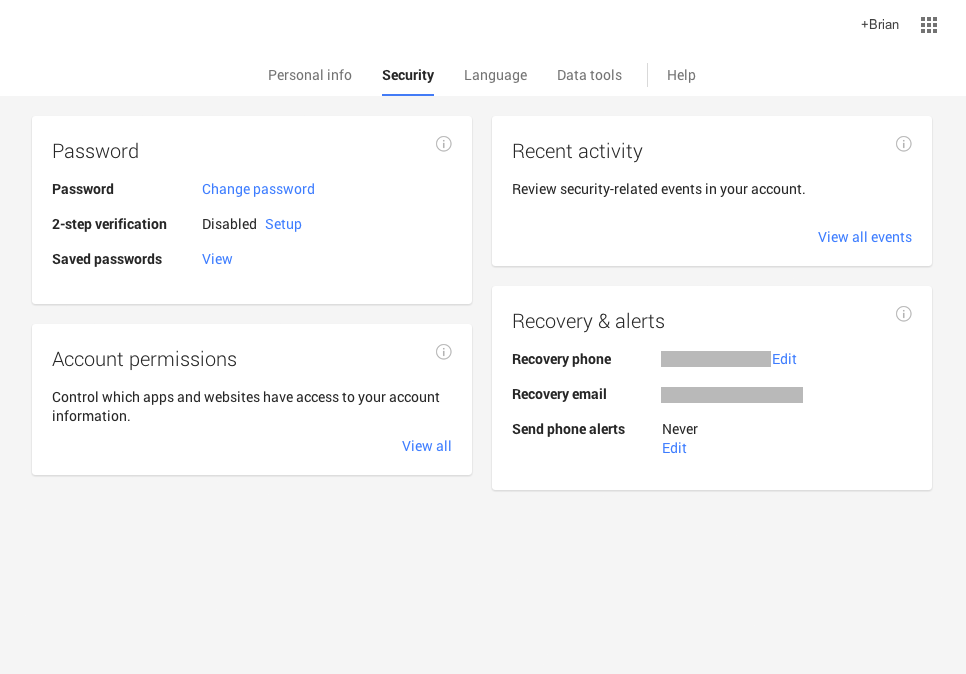
Sélectionnez l'onglet "Sécurité". Dans la section Mot de passe, cliquez sur Paramètres à côté de l'en-tête Vérification en deux étapes.
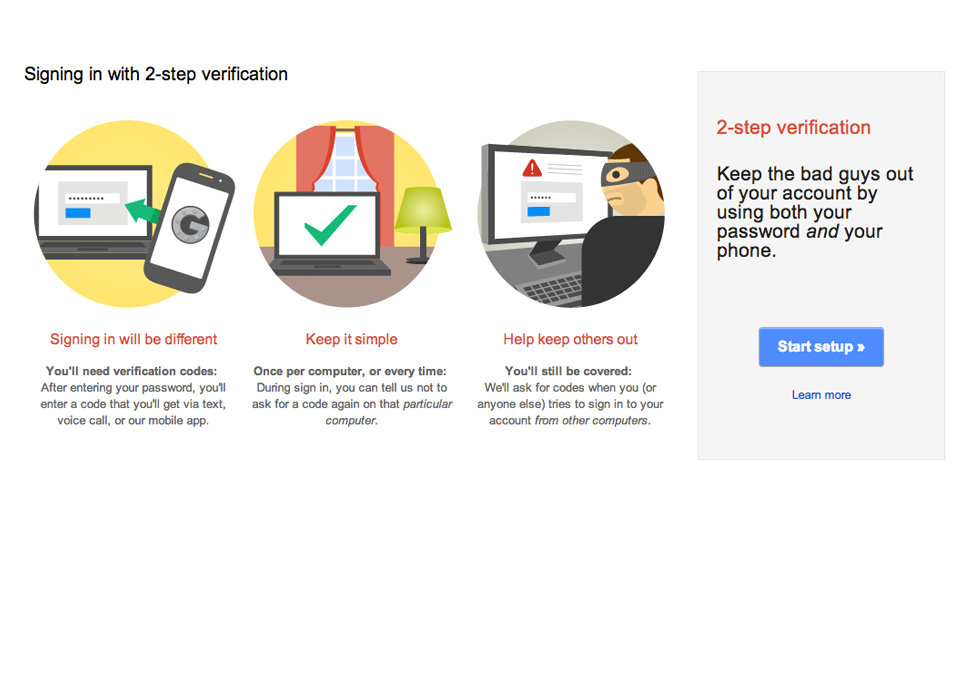
Suivez les instructions étape par étape.
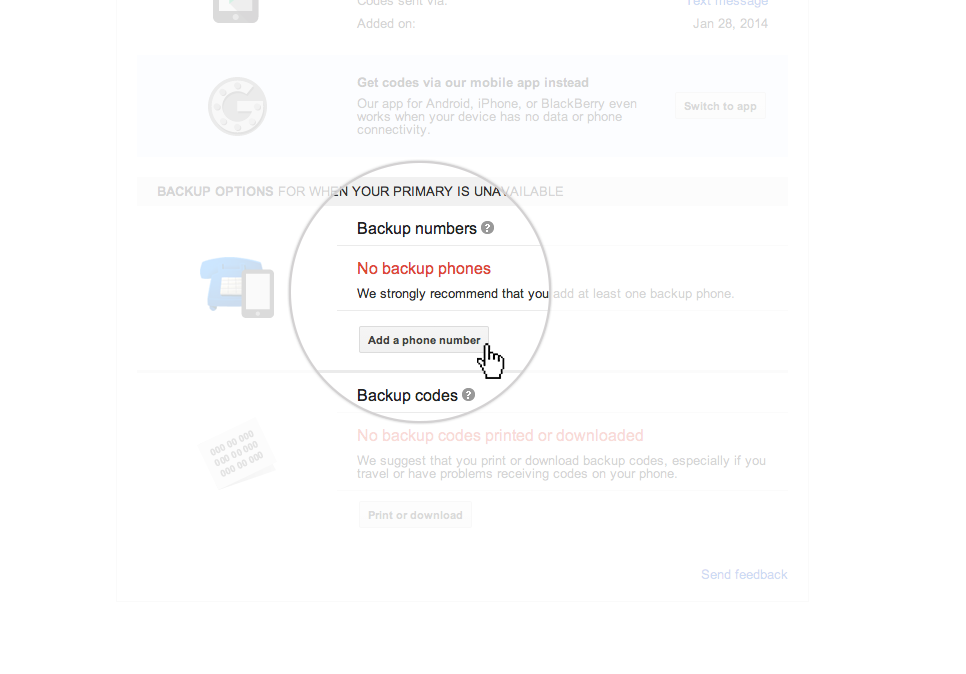
Vous reviendrez aux paramètres authentification en deux étapes... Vérifiez les paramètres et fournissez des numéros de téléphone de secours.

Prêt! Lors de votre prochaine connexion, vous recevrez un SMS avec un code de confirmation.
Pour naviguer sur le Web sans laisser de trace dans votre historique de navigation, utilisez le mode navigation privée dans Google Chrome sur l'ordinateur et appareils mobiles... Dans le même temps, vos actions ne sont pas enregistrées dans l'historique du navigateur et les fichiers ne sont pas enregistrés dans l'historique des téléchargements.
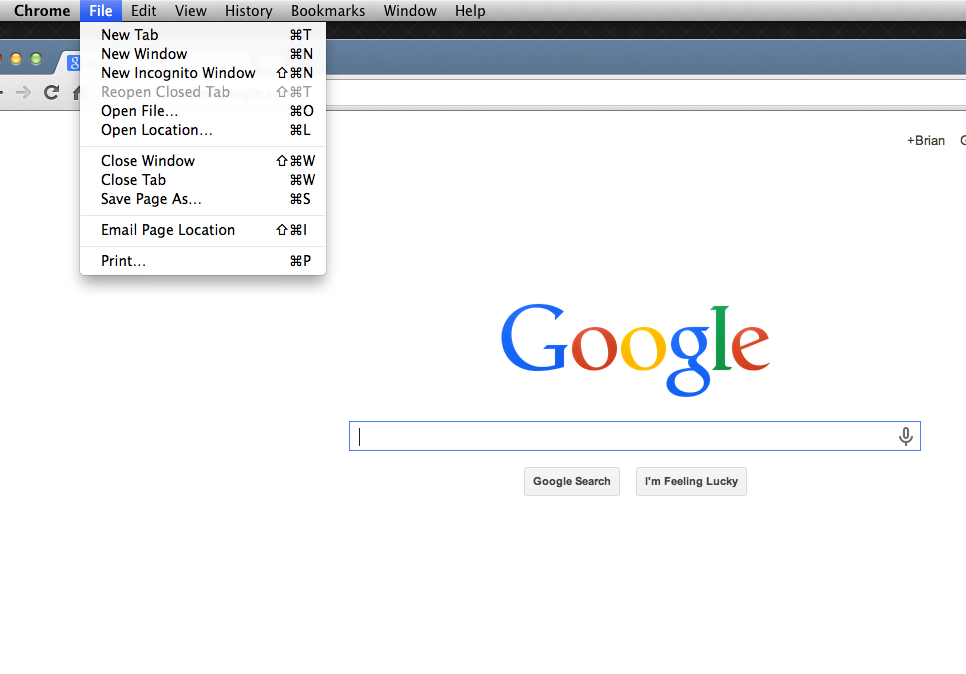
Cliquez sur l'icône menu chromé et sélectionnez "Nouvelle fenêtre de navigation privée".
![]()
Une nouvelle fenêtre s'ouvrira avec une icône de navigation privée dans le coin. Pour sortir, il suffit de fermer la fenêtre.
Sur la page Paramètres du compte, vous pouvez voir quels services et données sont associés à votre compte Google, ainsi que personnaliser vos paramètres de sécurité et de confidentialité.
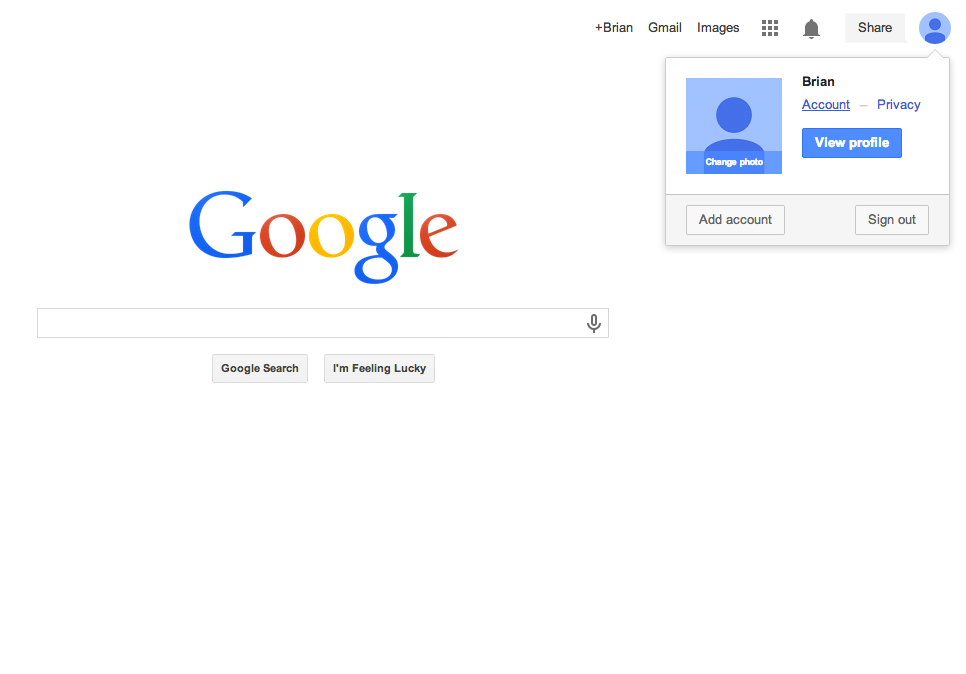
Allez dans les paramètres de votre compte : cliquez sur votre photo en haut à droite de l'écran et sélectionnez "Compte".
Avec l'outil Moi sur le Web, vous pouvez gérer les informations qui s'affichent lorsque d'autres personnes vous recherchent sur Google. Ici, vous pouvez configurer les alertes Google, qui vous aideront à surveiller les informations vous concernant en ligne, ainsi qu'à répondre automatiquement aux requêtes auxquelles vous devez prêter attention.
Une fois que vous vous êtes inscrit sur Google, il est temps de vous diriger vers les paramètres de votre compte. En fait, il n'y a pas tellement de paramètres, ils sont nécessaires pour une utilisation plus pratique des services Google. Considérons-les plus en détail.
Connectez-vous à votre Compte Google.
Cliquez sur le bouton rond avec une lettre majuscule de votre nom dans le coin supérieur droit de l'écran. Dans la fenêtre qui apparaît, cliquez sur « Mon compte ».
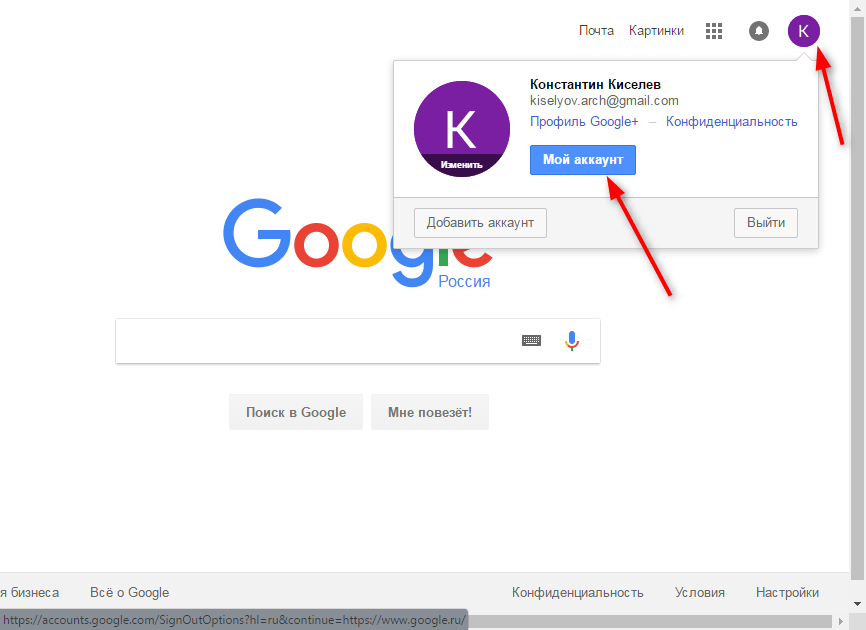
Cela ouvrira la page des paramètres de compte et des outils de sécurité. Cliquez sur "Paramètres du compte".

Il n'y a que deux sections pertinentes dans la section Langue et méthodes de saisie. Cliquez sur le bouton "Langue". Dans cette fenêtre, vous pouvez sélectionner la langue que vous souhaitez utiliser par défaut, ainsi qu'ajouter d'autres langues que vous souhaitez utiliser à la liste.
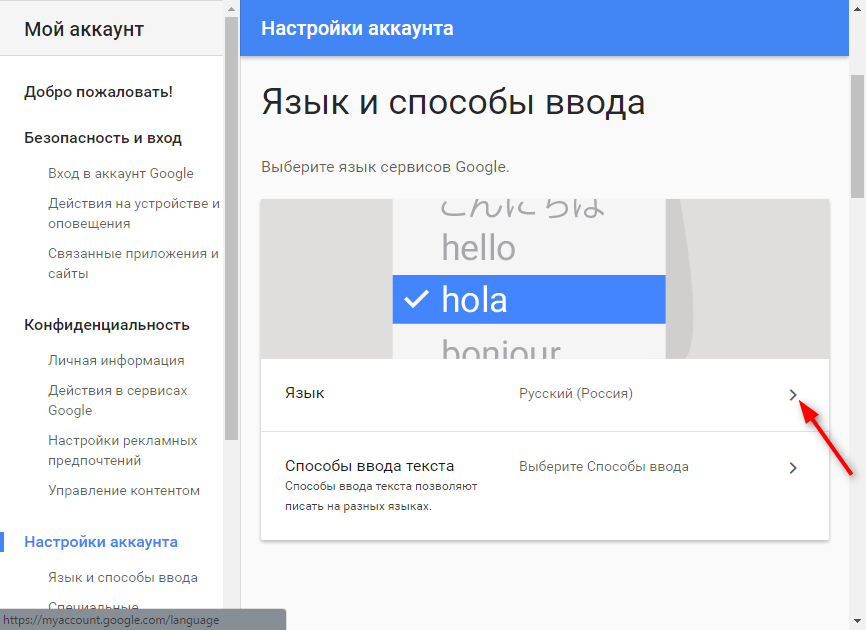
Pour définir la langue par défaut, cliquez sur l'icône en forme de crayon et sélectionnez une langue dans la liste déroulante.
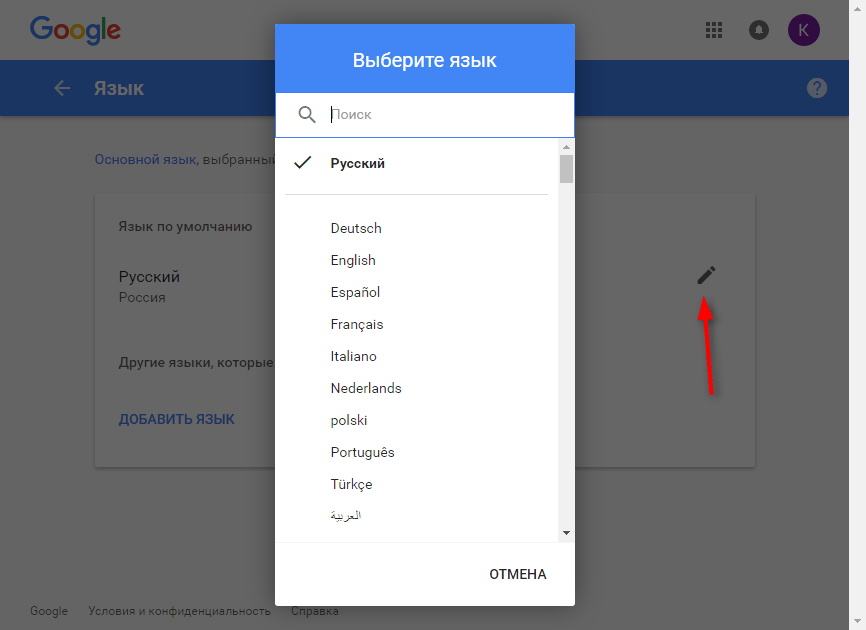
Cliquez sur le bouton Ajouter une langue pour ajouter d'autres langues à la liste. Ensuite, vous pouvez changer de langue en un clic. Pour accéder au panneau "Langue et modes de saisie", cliquez sur la flèche à gauche de l'écran.
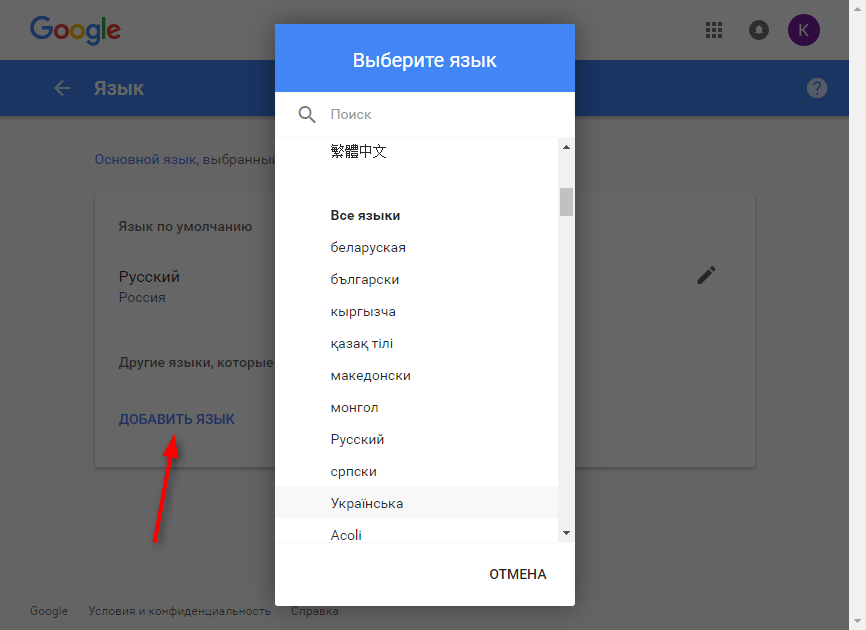
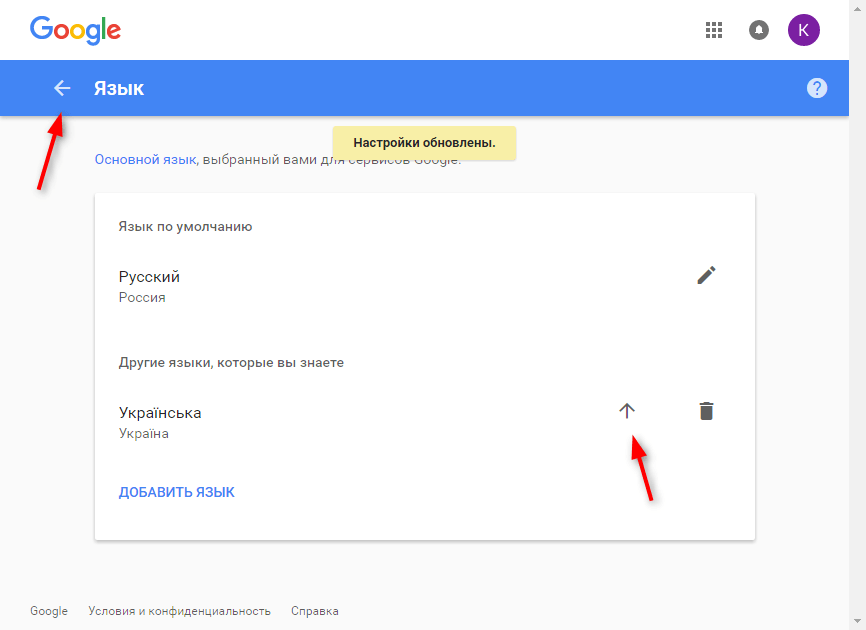
En cliquant sur le bouton "Méthodes de saisie de texte", vous pouvez affecter des algorithmes de saisie aux langues sélectionnées, par exemple, à partir du clavier ou en utilisant l'écriture manuscrite. Confirmez le réglage en cliquant sur le bouton "Terminer".

Dans cette section, vous pouvez activer le Narrateur. Allez dans cette section et activez la fonction en plaçant le point sur la position "ON". Cliquez sur Terminer.
Chaque utilisateur Google enregistré a accès à un stockage de fichiers gratuit, 15 Go de volume. Pour augmenter la taille de Google Drive, cliquez sur la flèche comme indiqué dans la capture d'écran.

L'augmentation du volume jusqu'à 100 Go sera payante - cliquez sur le bouton "Sélectionner" sous le plan tarifaire.
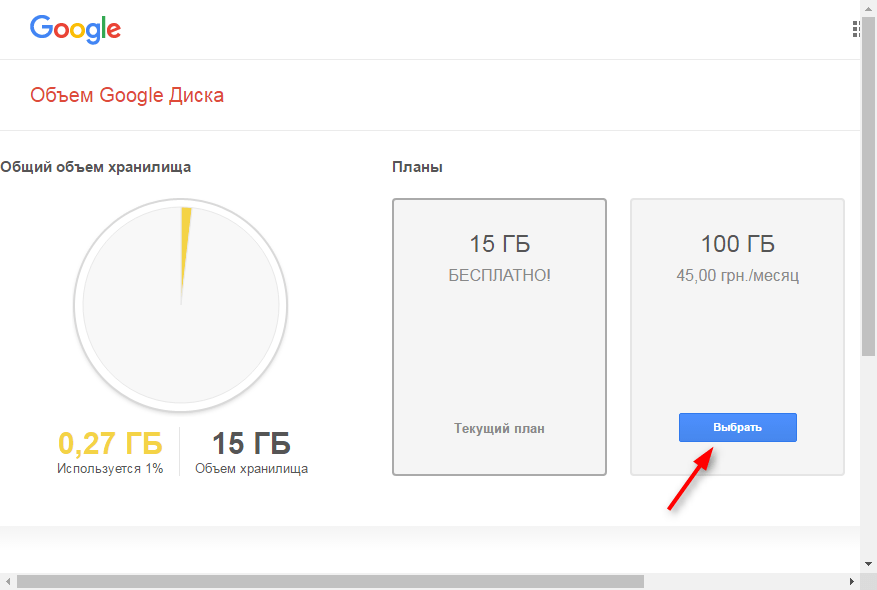
V paramètres google vous pouvez supprimer certains services sans supprimer l'intégralité du compte. Cliquez sur "Supprimer les services" et confirmez la connexion à votre compte.

Pour supprimer un service, il suffit de cliquer sur l'icône avec la corbeille en face. Ensuite, vous devez entrer votre adresse e-mail, qui n'est pas associée à votre compte Google. Il recevra un courrier lui confirmant la suppression du service.
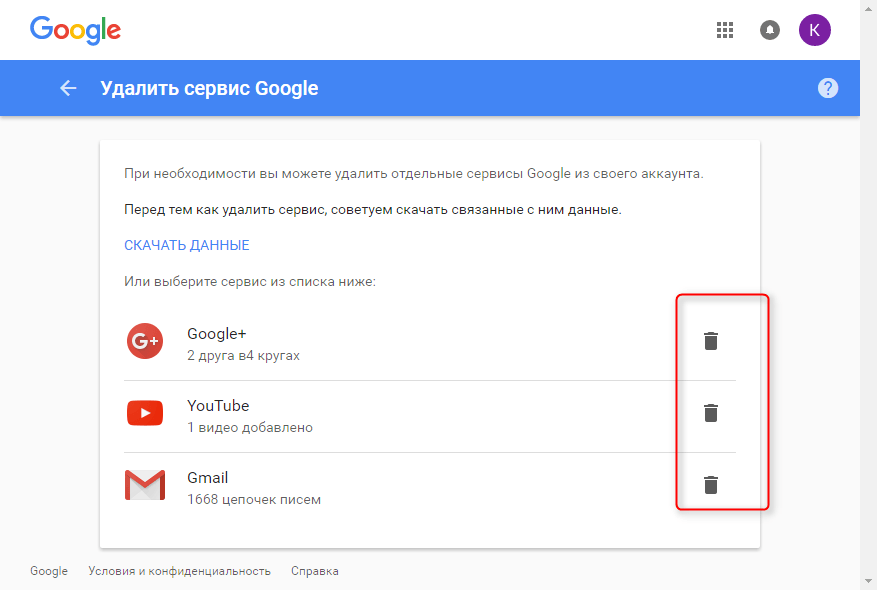
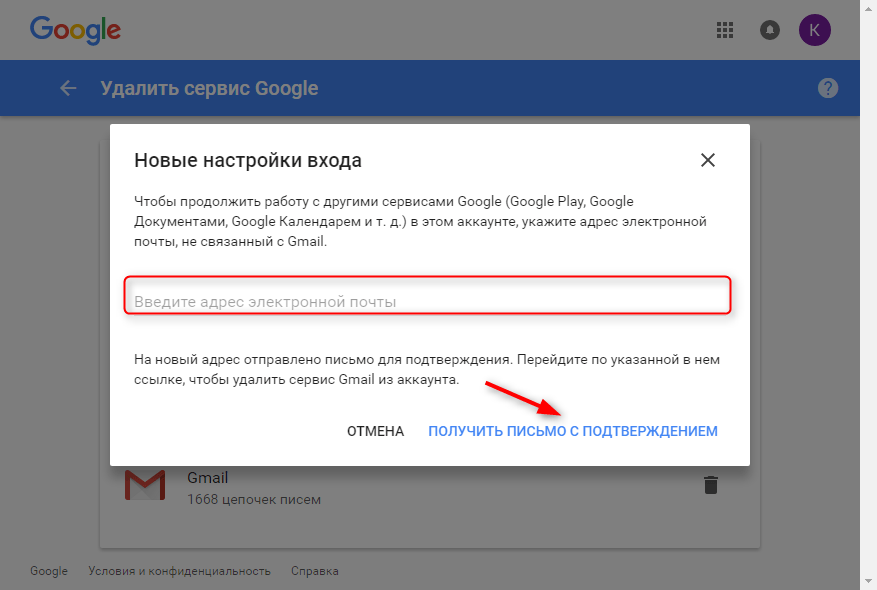
Voici, en fait, tous les paramètres du compte. Ajustez-les pour une utilisation plus confortable.
| Articles Liés: | |
|
Comment réinitialiser les paramètres aux paramètres d'usine sur Android ?
Bonjour administrateur ! Dites-moi comment retourner un ordinateur portable ASUS à l'usine ... Que faire si l'ordinateur ne voit pas le téléphone via le port USB
Sûrement de nombreux utilisateurs, lorsqu'il est nécessaire de transférer divers ... Comment débloquer Android si vous avez oublié votre schéma
Comment déverrouiller Samsung en cas d'oubli du mot de passe, du motif ou... | |